Принтеры – это незаменимое устройство в наше время: они помогают нам распечатывать важные документы, фотографии и многие другие материалы. Однако, не всегда все проходит гладко. Особенно часто возникает проблема, когда не удается напечатать даже простую пробную страницу.
Причины, по которым не печатается пробная страница, могут быть разные. Самая распространенная причина – это неправильные настройки принтера. Проверьте, правильно ли вы установили принтер как опцию по умолчанию. Также обратите внимание на то, что некоторые принтеры требуют специальный драйвер для корректной работы, так что убедитесь, что вы установили правильные драйверы для своего устройства.
Если проблема не решается изменением настроек принтера, возможно дело в неправильно выбранной бумаге или загруженных материалах. Проверьте, правильно ли вы загрузили бумагу в принтер и что бумага соответствует требованиям устройства. Если все выглядит правильно, но пробная страница все равно не печатается, попробуйте заменить картриджи или тонер.
В некоторых случаях, причина проблемы может быть в программном обеспечении или операционной системе компьютера. Проверьте, правильно ли работает ваша операционная система и обновите все необходимые драйверы. Также, попробуйте печатать с другого устройства или программы, чтобы исключить возможные ошибки.
Как решить проблему с печатью пробной страницы на принтере

Возникла проблема с печатью пробной страницы на вашем принтере и вы не знаете, как ее решить? Не волнуйтесь, в этой статье мы расскажем вам несколько простых шагов, которые помогут вам исправить эту проблему.
1. Перезагрузите принтер. Часто простой перезапуск может решить многие проблемы, связанные с печатью. Для этого выключите принтер, подождите несколько секунд и включите его снова.
2. Проверьте подключение. Убедитесь, что принтер правильно подключен к компьютеру или сети. Проверьте провода, убедитесь в их надежности и целостности. Если принтер подключен через Wi-Fi, проверьте соединение и установите его заново, если это необходимо.
3. Обновите драйверы принтера. Убедитесь, что у вас установлены последние драйверы для вашего принтера. Если нет, загрузите их с официального сайта производителя и установите.
4. Проверьте очередь печати. Может быть, пробная страница оказалась в очереди печати и не может быть напечатана из-за других заданий. Откройте панель управления принтером на вашем компьютере и проверьте очередь печати. Если есть другие задания, отмените их или поставьте пробную страницу в приоритет.
5. Проверьте настройки принтера. Иногда проблема может быть связана с неправильными настройками принтера. Проверьте параметры печати в панели управления и убедитесь, что они соответствуют вашим требованиям.
Если ни одно из вышеуказанных решений не помогло, возможно, вам стоит обратиться к специалисту или службе технической поддержки. Возможно, проблема связана с аппаратной неисправностью принтера или программным сбоем, который требует специальной настройки или ремонта.
Не стоит отчаиваться, если у вас возникли проблемы с печатью пробной страницы на принтере. Следуя вышеуказанным шагам, вы сможете решить эту проблему без лишних хлопот.
Проверка настройки принтера
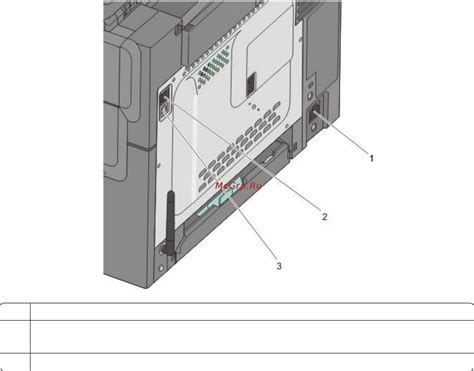
Если принтер не печатает пробную страницу, первым делом необходимо проверить настройки принтера. Возможно, в настройках принтера есть какая-то проблема или ошибочное значение.
Для начала, убедитесь, что выбран правильный принтер как устройство по умолчанию. Для этого, выполните следующие шаги:
- Нажмите на кнопку "Пуск" в левом нижнем углу экрана.
- Откройте панель управления и перейдите в раздел "Устройства и принтеры".
- Найдите свой принтер в списке устройств и щелкните правой кнопкой мыши на его значке.
- Выберите "Сделать устройством по умолчанию".
Если ваш принтер не появляется в списке устройств и принтеров, возможно, он не подключен к компьютеру или драйверы принтера не установлены. В таком случае, подключите принтер к компьютеру с помощью USB-кабеля и установите драйверы принтера.
Если после всех проверок принтер все еще не печатает пробную страницу, возможно, проблема связана с программным обеспечением. Попробуйте переустановить драйверы принтера или обновить их до последней версии.
Если ничего не помогло, рекомендуется обратиться к специалисту или службе поддержки производителя принтера для получения более детальной помощи. Они смогут проанализировать проблему и предложить наиболее подходящее решение.
Проверка подключения к компьютеру
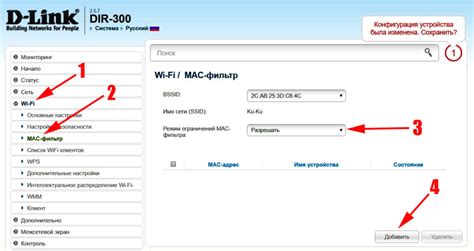
Если принтер не печатает пробную страницу, первым делом необходимо проверить подключение принтера к компьютеру. Вот несколько шагов, которые помогут вам выполнить данную проверку:
1) Убедитесь, что принтер включен и подключен к компьютеру.
Проверьте, включен ли принтер. Убедитесь, что кабель USB или сетевой кабель подключены к соответствующим разъемам на принтере и компьютере. Если вы используете беспроводное подключение, убедитесь, что принтер находится в зоне действия Wi-Fi сети.
2) Перезагрузите компьютер и принтер.
Иногда проблемы с подключением могут решиться простой перезагрузкой устройств. Перезапустите компьютер и принтер, а затем попробуйте напечатать пробную страницу снова.
3) Проверьте доступность принтера на компьютере.
Убедитесь, что принтер выбран в качестве устройства по умолчанию на вашем компьютере. Проверьте настройки принтера в разделе "Устройства и принтеры" в системных настройках компьютера.
Примечание: Если принтер не отображается в списке устройств, возможно, вам потребуется установить драйверы принтера или обновить их.
4) Попробуйте подключить принтер к другому компьютеру.
Если после выполнения вышеперечисленных действий принтер все еще не печатает, попытайтесь подключить принтер к другому компьютеру. Это поможет определить, возникает ли проблема с подключением принтера или с компьютером.
Если все вышеперечисленные рекомендации не помогли решить проблему, возможно, необходимо обратиться к специалисту или производителю принтера для получения дополнительной помощи и поддержки.
Проверка доступности бумаги и чернил

Если принтер не печатает пробную страницу, первым делом стоит проверить, есть ли достаточное количество бумаги в поддоне. Перегородка, указывающая уровень бумаги, должна находиться в пределах нормы.
Также следует убедиться, что чернила не закончились. Потребуется проверить уровень чернил в картридже и при необходимости заменить его на новый.
Следует помнить, что бумага и чернила являются необходимыми компонентами для печати. Если ни то, ни другое отсутствует, печать становится невозможной.
В случае, если принтер печатает нормально, но не выдает пробную страницу, возможно, проблема кроется не в доступности компонентов. В таких ситуациях следует обращаться к производителю принтера или обратиться к специалисту для диагностики и устранения неисправностей.
Как обновить драйвер принтера

Обновление драйвера принтера может помочь решить проблему с печатью, включая ситуации, когда пробная страница не печатается. Вот несколько шагов, которые помогут вам обновить драйвер вашего принтера:
1. Проверьте производителя принтера и модель.
Прежде чем обновить драйвер принтера, важно знать его производителя и модель. Вы можете найти эти сведения на самом принтере или в его руководстве пользователя.
2. Перейдите на официальный веб-сайт производителя.
Посетите веб-сайт производителя принтера и найдите раздел "Поддержка" или "Драйверы и загрузки". В этом разделе вы сможете найти последнюю версию драйвера для вашей модели принтера.
3. Найдите правильный драйвер.
В разделе с драйверами и загрузками выберите свою модель принтера и версию операционной системы. Затем найдите и загрузите последнюю версию драйвера для вашего принтера.
4. Установите новый драйвер.
После загрузки нового драйвера, запустите установочный файл и следуйте инструкциям на экране. Обычно это включает в себя принятие лицензионного соглашения, выбор места установки и запуск процесса установки.
5. Перезагрузите компьютер и принтер.
После завершения установки нового драйвера, рекомендуется перезагрузить как компьютер, так и принтер. Это поможет применить изменения и устранить возможные проблемы.
После обновления драйвера принтера попробуйте напечатать пробную страницу и проверьте, работает ли принтер. Если проблема остается, возможно, есть другие проблемы, требующие дополнительного решения.



